Configurações de Navegação
Visão Geral
Para uma navegação bem-sucedida, é importante configurar corretamente as definições apropriadas de acordo com as suas necessidades e a forma como viaja - de carro, a pé, a cavalo ou de esqui. Este artigo descreve os parâmetros básicos de rota, Instruções de voz, Alertas de ecrã, Comportamento do mapa durante a navegação e a Aparência das linhas de rota. Também detalha as configurações do veículo, como Velocidade padrão e Velocidade máxima/mínima, Tipo de motor para cálculo de CO2, Capacidade do tanque de combustível e Tamanho/peso, que podem afetar a rota. Ajustar estas configurações irá ajudá-lo a tirar o máximo partido da utilização do OsmAnd e a atingir o seu objetivo sem atrasos desnecessários.
- Android
- iOS
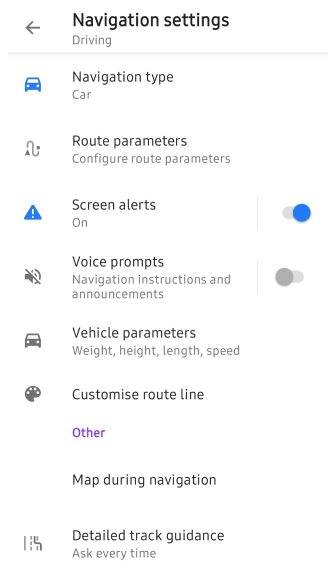
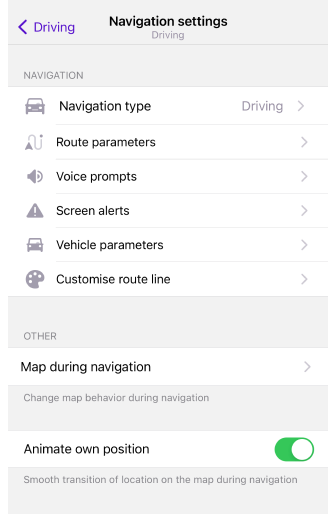
Como Abrir
Esta seção apresenta as configurações de navegação necessárias para calcular e traçar uma rota, que pode definir para o perfil selecionado. Este menu inclui configurações para Preparação de rota, o Ecrã do mapa durante a navegação, e o que define nas Configurações de navegação afeta diretamente a exibição dos dados nos Detalhes da rota.
Existem três formas de aceder ao menu de configurações de navegação.
-
Vá ao Menu principal → Configurações, selecione o Perfil necessário e toque em Configurações de navegação.
-
Toque no ícone Navegação no ecrã do mapa, depois selecione o ícone de Configurações → Configurações de navegação.
-
Vá ao Menu → Navegação → Configurações → Configurações de navegação principal.
O perfil padrão Navegar mapa não tem configurações de navegação.
Tipo de Navegação
- Android
- iOS
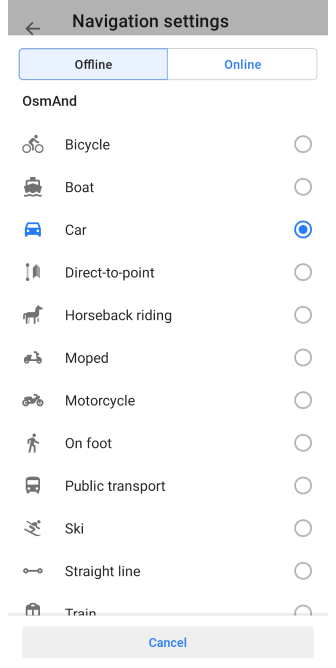
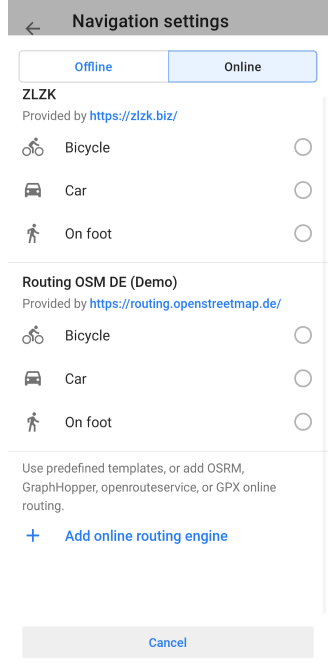
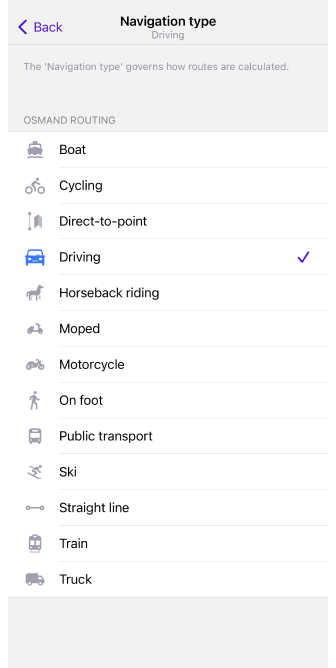
A navegação é uma parte importante de uma viagem, e escolher o tipo certo de navegação pode tornar a sua jornada muito mais fácil. O tipo de navegação que escolher pode depender de como viaja e se tem uma ligação à Internet.
-
Navegação online Utiliza principalmente um sistema de roteamento especial ou website que permite à aplicação OsmAnd traçar uma rota com base em informações atuais e outros fatores. Pode ler sobre como escolher a melhor rota online no artigo Roteamento online. Este tipo de navegação está disponível apenas para a versão Android da aplicação.
-
Navegação offline Não requer acesso à internet e oferece uma seleção mais ampla de tipos de navegação que podem ser usados para calcular uma rota. Entre eles estão bicicleta, barco, carro, a pé, esqui e linha reta. Atualmente, existem 13 tipos básicos de roteamento, bem como um tipo de roteamento externo BRouter que oferece oportunidades adicionais de roteamento.
O tipo de navegação determina quais regras são usadas para calcular rotas. Se precisar de um tipo específico de navegação, pode importar o seu próprio ficheiro de roteamento XML modificado. Leia mais sobre as regras de roteamento na nossa página do GitHub. E existe um artigo separado sobre o formato XML e como usá-lo, Estilo de Renderização de Mapa, que pode ajudá-lo a criar um ficheiro de rota.
Parâmetros de Rota
- Android
- iOS
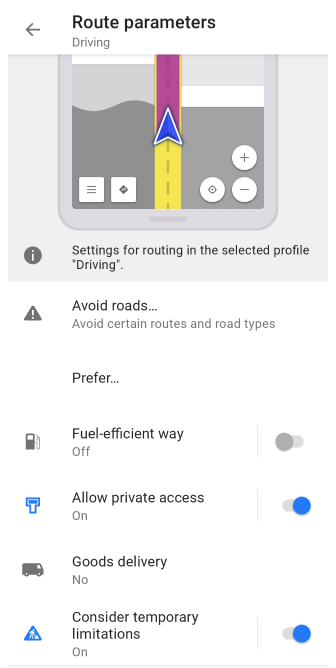
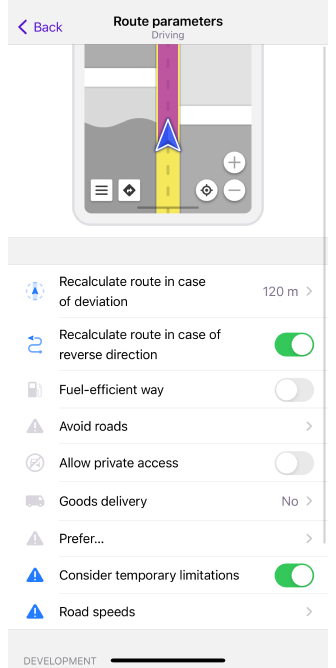
Os Parâmetros da rota são configurações que determinam como a aplicação irá calcular uma rota para chegar a um destino, considerando fatores como tipo de transporte, prioridades de roteamento, condições da rota, complexidade da rota e preferências do utilizador.
Para cada perfil, exceto para Navegar Mapa, o OsmAnd seleciona por padrão o Tipo de navegação ideal e os parâmetros de rota relevantes. No entanto, pode escolher qualquer tipo que deseje e alterar os parâmetros dependendo das suas preferências e das condições externas da próxima viagem.
Todos os parâmetros de rota são descritos em detalhe nas seções correspondentes da documentação: Roteamento de carro (Camião, Motocicleta), Roteamento de bicicleta (MTB), Roteamento de ciclomotor, Roteamento de pedestres, Roteamento de transporte público, Roteamento a cavalo, Roteamento de esqui, Roteamento de comboio, Roteamento de barco, Roteamento direto ao ponto, Roteamento em linha reta, Roteamento online, Roteamento BRouter.
Recalcular Rota
- Android
- iOS
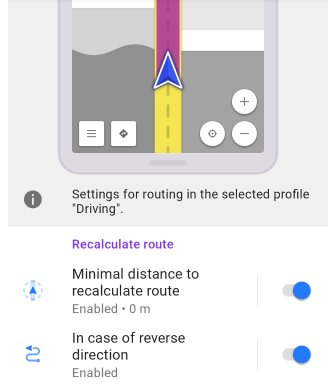
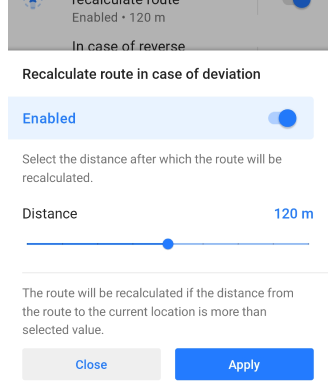
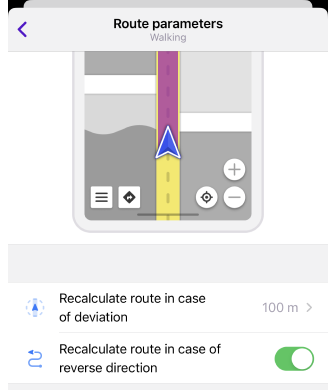
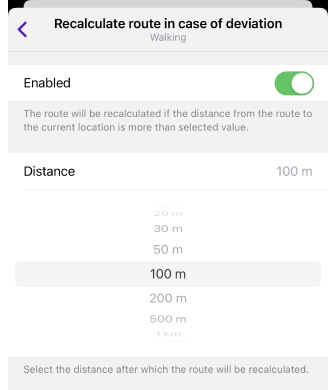
O parâmetro Cálculo de Rota altera automaticamente a rota calculada quando se desvia dela ou conduz na direção oposta. Em ambos os casos, esta configuração ajuda-o a manter a sua direção de viagem e a chegar ao seu destino sem perder tempo a procurar manualmente uma nova rota.
| Parâmetro | Descrição | Nota |
|---|---|---|
| Distância mínima para recalcular a rota em caso de desvio | A rota será recalculada se a distância da rota até o local atual for maior que o valor selecionado. | Se as instruções de voz estiverem ativadas, o OsmAnd anuncia que a rota está a ser recalculada. |
| Recalcular rota em caso de direção inversa | A sua rota será recalculada se se mover para o ponto de partida. | Com esta configuração desativada, o movimento para o ponto de partida não é considerado um desvio do caminho (desde que siga a rota calculada). |
Configurações de Desenvolvimento
- Android
- iOS
Vá para: Menu → Configurações → perfil da aplicação → Configurações de navegação → Parâmetros de rota → Desenvolvimento
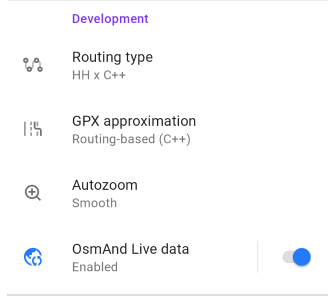
Vá para: Menu → Configurações → perfil da aplicação → Configurações de navegação → Parâmetros de rota → Desenvolvimento
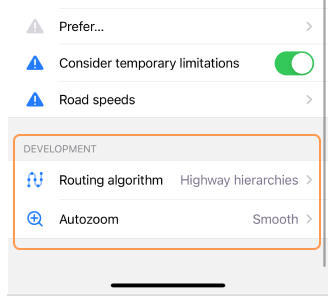
Os parâmetros na seção Desenvolvimento são principalmente para utilizadores avançados e estão disponíveis apenas quando o plugin de desenvolvimento do OsmAnd está ativado.
| Parâmetro | Descrição |
|---|---|
| Tipo de roteamento (Android) / Algoritmo de roteamento (iOS) |
|
| Aproximação GPX (apenas Android) |
|
| Zoom automático |
|
| Dados do OsmAnd Live (apenas Android) | Utilizar atualizações do OsmAnd Live durante o roteamento. Note que recomendamos usar esta opção apenas para fins de teste. |
Instruções de Voz
- Android
- iOS
- Menu → Configurar o perfil → Configurações de navegação → Avisos por voz
- Menu → Navegação → Configurações → Som → Configurações
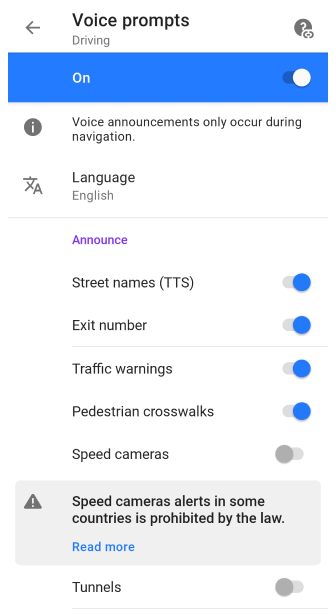
- Menu → Configurações → Perfis da aplicação → Configurações de navegação → Avisos por voz
- Botão Navegação (ou Menu → Navegação) → Escolher perfil → Configurações → Configurações de navegação → Avisos por voz
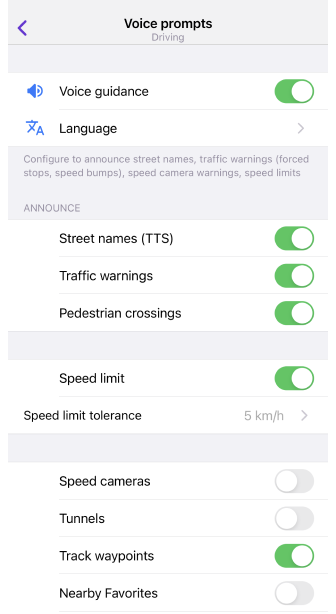
A primeira parte do artigo Instruções de Voz / Notificações descreve como configurar as instruções de voz em detalhe.
As instruções de áudio durante a navegação ajudam-no, como condutor ou peão, a chegar ao seu destino enquanto navega numa rota selecionada. Contêm informações sobre curvas, direções de condução, sinais de trânsito, distâncias até ao seu destino e outros fatores que podem afetar a sua navegação.
Se selecionar uma trilha como ponto de destino, precisa de usar a opção Anexar às estradas para que as instruções de voz funcionem corretamente.
As instruções de voz permitem-lhe concentrar-se na estrada e não se distrair com o mapa ou o dispositivo de navegação. Também melhoram a segurança na condução, reduzem o tempo necessário para navegar em terrenos desconhecidos e podem ser úteis para diferentes tipos de rotas.
Alertas de Ecrã
- Android
- iOS
Vá para: Menu → Configurar o perfil → Configurações de navegação
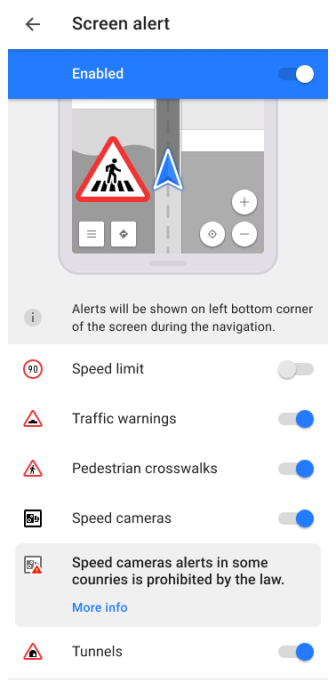
Vá para: Menu → Configurações → Perfis da aplicação → Configurações de navegação
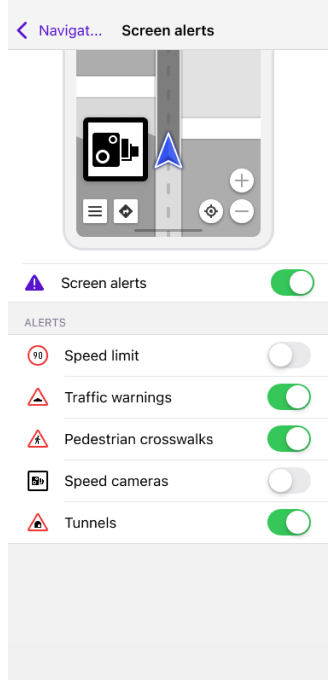
A configuração de navegação Alerta de Ecrã ativa o Widget de Alertas. Detalhes:
- Ao aproximar-se de um dos obstáculos suportados na estrada, as notificações aparecem no canto inferior esquerdo do mapa.
- Se configurar os avisos de voz e texto disponíveis na aplicação OsmAnd, terá uma viagem mais confortável e segura.
- A aparência e o momento dos avisos dependem das suas configurações de velocidade. Pode encontrá-los no artigo.
- O comportamento dos Alertas de Ecrã também é afetado pela configuração Mostrar pontos ao longo da rota.
Pode selecionar quais alertas deseja ver no ecrã da aplicação durante a navegação:
- Limite de velocidade (informação na Wiki OSM). Na configuração de alertas de ecrã, o Limite de velocidade é exibido apenas no ecrã com Avisos de trânsito ativados. Se quiser ver os limites de velocidade durante a navegação sem outros avisos, utilize o widget.
- Avisos de trânsito (informação na Wiki OSM). Informações adicionais podem ser encontradas no artigo Ecrã do mapa durante a navegação.
- Passadeiras (informação na Wiki OSM).
- Radares de velocidade (informação na Wiki OSM). Para mais informações sobre a configuração de radares de velocidade no OsmAnd, leia Tipos de Alerta e o artigo Configurações globais, seção Legal.
- Túneis (informação na Wiki OSM).
Os tipos de avisos têm uma aparência visual diferente, que depende da região de viagem. O OsmAnd não visa apresentar sinais de trânsito 100% idênticos, mas aponta algumas semelhanças.
Mapa Durante a Navegação
- Android
- iOS
Vá para: Menu → Configurar o perfil → Configurações de navegação → Mapa durante a navegação
Vá para: Menu → Configurações → Perfis da aplicação → Configurações de navegação → Mapa durante a navegação
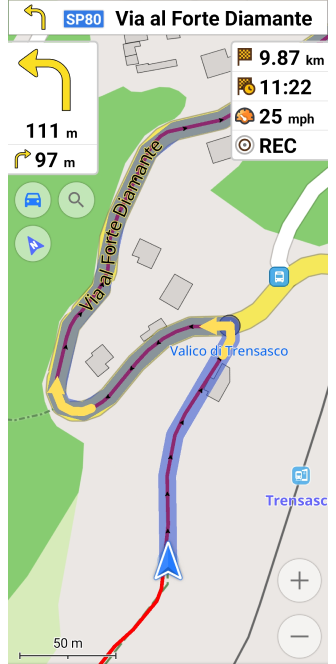
O mapa é usado durante a navegação para determinar a sua localização, planear a sua rota e orientação do terreno. Durante a navegação, pode visualizar o mapa com centralização automática, movê-lo e aumentar e diminuir o zoom para ver a área necessária. O mapa também pode exibir marcadores indicando pontos de interesse, rotas, condições meteorológicas, sinais de trânsito e outros objetos para o ajudar a navegar. O mapa pode ser atualizado em tempo real e exibe informações atualizadas que podem afetar o planeamento da rota.
Pode aprender como o comportamento do mapa muda durante a navegação no artigo Ecrã do mapa durante a navegação.
Personalizar Linha de Rota
- Android
- iOS
Vá para: Perfil do utilizador → Configurações → Configurar o perfil → Configurações de navegação → Personalizar linha da rota
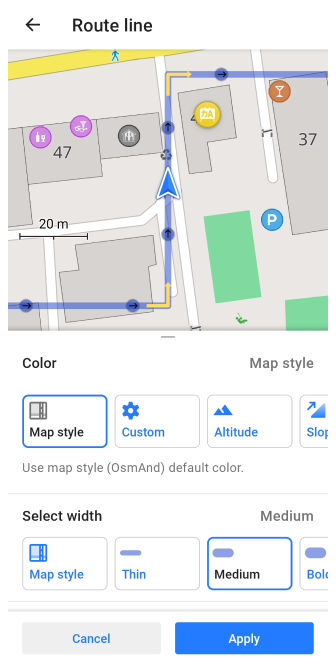
Vá para: Menu → Configurações → Perfis da aplicação → Configurações de navegação → Personalizar linha da rota
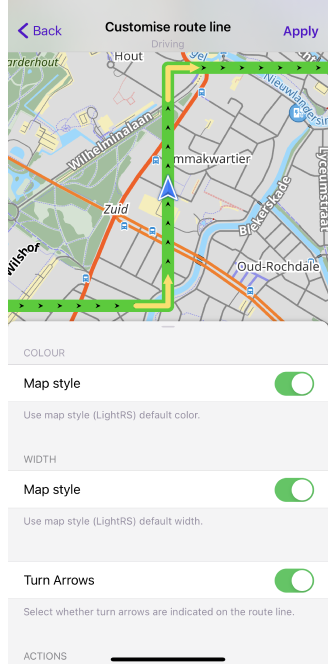
Com a configuração Personalizar Linha de Rota, pode escolher a aparência da linha de rota que será visível no mapa durante a navegação. Pode selecionar a cor, a largura da linha e a exibição das setas de curva nela. Para cada perfil, pode escolher uma visualização de linha diferente. Todos estes parâmetros são descritos em detalhe no artigo Ecrã do mapa durante a navegação na seção Aparência da linha de rota.
Parâmetros do Veículo
- Android
- iOS
Vá para: Menu → Configurar o perfil → Configurações de navegação
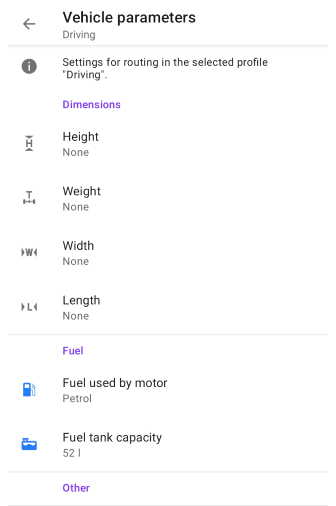
Vá para: Menu → Configurações → Perfis da aplicação → Configurações de navegação
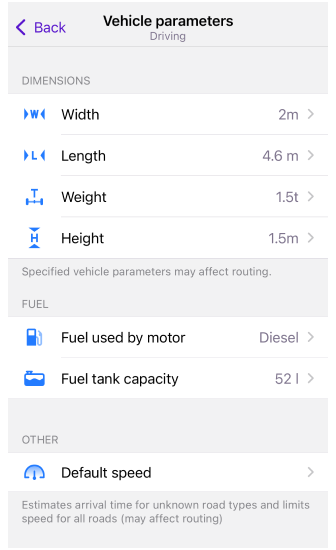
Para um cálculo de rota ideal no OsmAnd, deve considerar os seguintes parâmetros do veículo:
- Defina a Velocidade Padrão ou Velocidades da Estrada, como a velocidade mínima e máxima do veículo. Isso ajudará a aplicação a determinar o tempo necessário para completar a rota e permitirá que ela escolha a melhor rota, considerando os limites de velocidade em diferentes segmentos da estrada.
- Especifique o tipo de combustível usado pelo motor. Isso permitirá que a aplicação estime as emissões de CO2.
- Insira a capacidade do seu tanque para rastrear com precisão o seu nível de combustível e consumo.
- Defina os parâmetros de tamanho e peso do seu veículo, o que pode ajudar a aplicação a calcular a rota ideal e evitar obstáculos na estrada devido a restrições.
Definir corretamente os parâmetros na aplicação OsmAnd irá ajudá-lo a evitar problemas ao navegar numa rota, escolher a mais adequada de acordo com o tipo de veículo e restrições da estrada, e calcular o tempo da sua viagem.
Parâmetros de Tamanho
- Android
- iOS
Vá para: Menu → Configurar o perfil → Configurações de navegação
Vá para: Menu → Configurações → Perfis da aplicação → Configurações de navegação
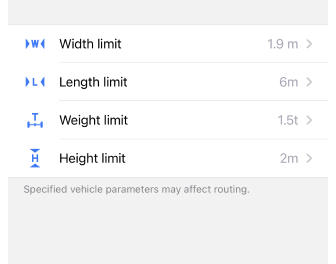
Os parâmetros do veículo afetam a navegação e a construção da rota porque determinam a disponibilidade de estradas, pontes, ferries, barragens e outras infraestruturas. Se a altura, largura, comprimento ou peso de um veículo exceder os valores permitidos para certas seções da estrada, o sistema de navegação OsmAnd encontrará uma rota alternativa para evitar obstáculos ao longo do caminho.
- As unidades de medida corresponderão às configurações selecionadas em Configurações gerais → Unidades e formatos.
- Os parâmetros do veículo podem ser definidos manualmente.
- Se selecionar manualmente o parâmetro de medição do veículo, a aplicação oferecer-lhe-á o valor mais próximo da lista pronta. Isso é necessário para evitar erros e construir a rota de forma mais correta.
- Pode escolher os parâmetros do veículo a partir de uma lista pronta de tamanhos.
- Não defina o tamanho, Nenhum, o que significa que não serão aplicadas restrições ao parâmetro selecionado.
Limites
1. Peso limite - Configure o peso do seu veículo para evitar estradas proibidas a veículos com peso superior a esse. O parâmetro Peso está disponível apenas em tipos de navegação como Carro, Camião e Motocicleta.
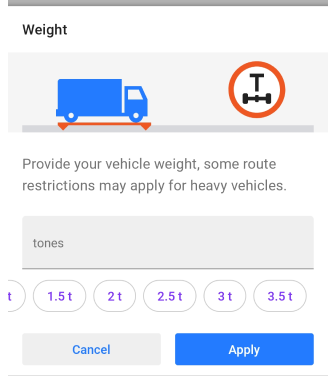
2. Altura limite - Configure a altura do seu veículo para evitar estradas proibidas a veículos com altura superior a essa. O parâmetro Altura está disponível apenas em tipos de navegação como Carro, Camião, Motocicleta e Barco.
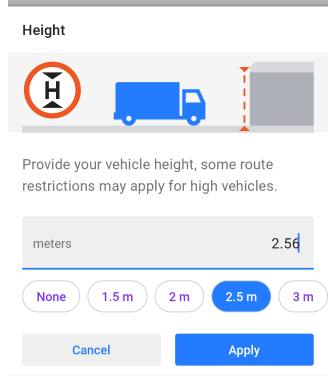
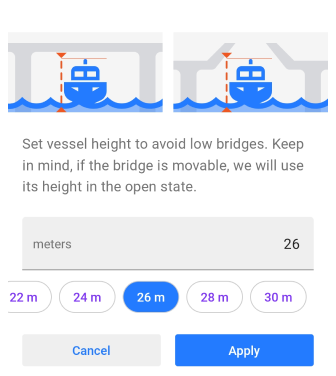
3. Comprimento limite - Configure o comprimento do seu veículo para evitar estradas proibidas a veículos com comprimento superior a esse. O parâmetro Comprimento está disponível apenas em tipos de navegação como Carro, Camião e Motocicleta.
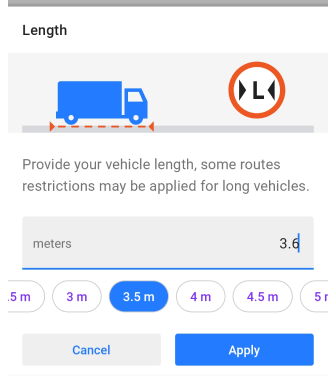
4. Largura limite - Configure a largura do seu veículo para evitar estradas proibidas a veículos com largura superior a essa. O parâmetro Largura está disponível apenas em tipos de navegação como Carro, Camião, Motocicleta e Barco.
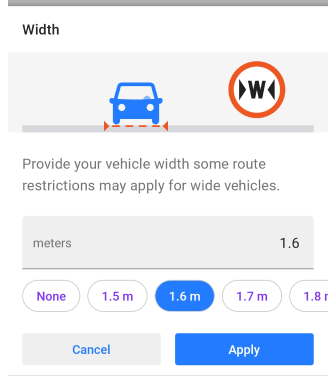
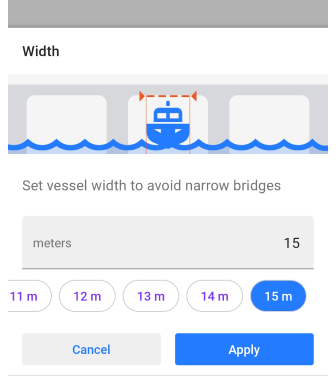
Os limites nos parâmetros do veículo podem ser importantes para a navegação e segurança rodoviária. Algumas destas restrições podem incluir:
- Restrições a veículos que se deslocam em certas áreas urbanas.
- Restrições ao movimento de veículos em seções específicas da estrada, como onde há pontes, túneis com espaço limitado, viadutos de baixa elevação, curvas complexas ou outras estruturas.
- Limites de peso por eixo do veículo podem ser especialmente importantes para camiões.
- Restrições para veículos que se deslocam em certas condições, como altas temperaturas, estradas molhadas ou com neve, à noite ou em condições climáticas com visibilidade limitada.
Estas restrições podem ser importantes para a navegação e devem ser consideradas ao planear uma rota. Se um veículo exceder os limites, isso pode resultar em segurança rodoviária, danos à infraestrutura, multas por acidentes e outras consequências legais. Portanto, os condutores devem examinar cuidadosamente a rota e certificar-se de que a altura do seu veículo cumpre os limites.
Parâmetros de Combustível
Combustível Usado pelo Motor
- Android
- iOS
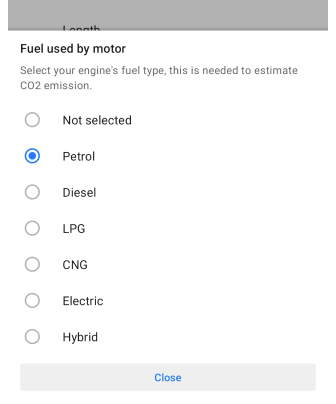
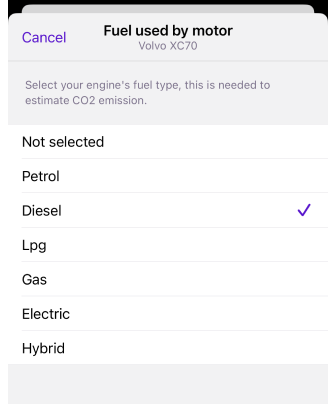
Se selecionar o tipo de motor nos parâmetros do veículo, os dados de pegada de CO2 serão exibidos acima do gráfico em Detalhes da Rota. Estão disponíveis seis tipos de combustível: Gasolina, Diesel, GPL, GNC, Elétrico e Híbrido.
Aplicabilidade:
A configuração Combustível usado pelo motor está disponível apenas em navegações baseadas em veículos, como Carro, Motocicleta e Camião.
Capacidade do tanque de combustível
- Android
- iOS
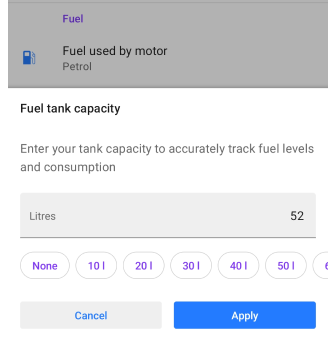
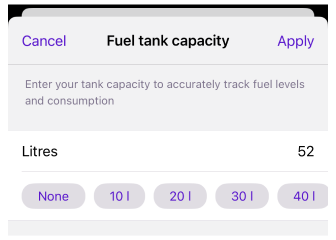
O parâmetro Capacidade do tanque de combustível permite-lhe monitorizar o nível de combustível e o consumo do seu veículo com maior precisão, fornecendo o volume total do seu tanque. A unidade de medida para a capacidade de combustível é determinada pelas configurações definidas em Menu → Configurar perfil → Configurações gerais → Unidades e Formatos → Unidade de volume. Para obter orientações detalhadas sobre a configuração de Unidades e Formatos, consulte o artigo Perfil (Configurações).
O OsmAnd suporta as seguintes unidades de capacidade:
- Galões - gal. Esta abreviatura é usada para representar tanto galões imperiais quanto galões americanos, dependendo das suas preferências de unidade selecionadas.
- Litros - l. A unidade métrica para capacidade.
Aplicabilidade:
A configuração Capacidade do tanque de combustível está disponível apenas em navegação baseada em veículos. Para tipos de navegação como Bicicleta, Passeio a cavalo, A pé e Esqui, este parâmetro não é exibido nos Parâmetros do Veículo.
Ao inserir a capacidade exata do seu tanque de combustível, a aplicação pode fornecer uma experiência mais personalizada, incluindo:
- Rastreamento preciso do combustível restante com base no seu consumo.
- Planeamento de rotas aprimorado com paragens para abastecimento otimizadas de acordo com o tamanho do seu tanque.
Para garantir cálculos e sugestões de navegação precisos, verifique se a sua unidade selecionada corresponde ao padrão de medição do seu tanque.
Velocidade Padrão / Velocidades da Estrada
- Android
- iOS
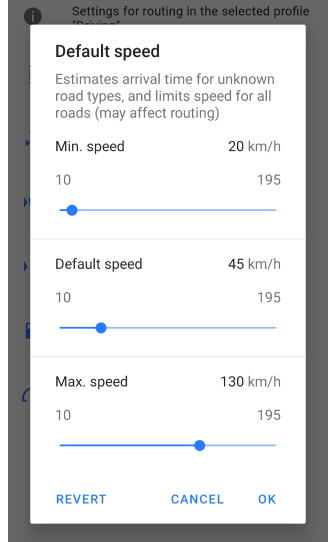
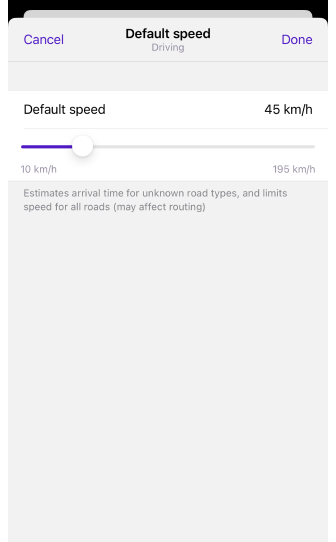
Para todos os tipos de navegação, a velocidade mínima e máxima permitida, tanto por padrão quanto por estrada, pode ser diferente, de acordo com certos valores (Limites de velocidade padrão) e restrições para veículos. A velocidade também é definida em certos incrementos para tornar as configurações da aplicação o mais utilizáveis possível. Para os perfis Caminhada, Passeio a cavalo e Ciclismo, em pequenos incrementos equivalentes a 0,1 km/h (Unidades e formatos), e para os outros perfis, em incrementos equivalentes a 1 km/h. As configurações de velocidade determinam quando os anúncios de voz são ativados.
Estes parâmetros são usados como velocidade para estimar o tempo de chegada quando a velocidade não pode ser determinada a partir dos dados do mapa:
- para o perfil selecionado;
- se as estradas utilizadas não tiverem limites de velocidade, o que também pode afetar o roteamento;
- se forem selecionadas trilhas geradas pelo utilizador ou importadas.
Velocidade Padrão
A velocidade padrão é a velocidade de movimento predefinida. É usada para calcular o tempo de chegada e determinar a rota ideal com base na velocidade de movimento que a aplicação considera típica para este modo de transporte. Por exemplo, carro, transporte público, pedestre, ou a velocidade que define manualmente.
Velocidades da Estrada
This feature is currently not available for the iOS version of the OsmAnd app.
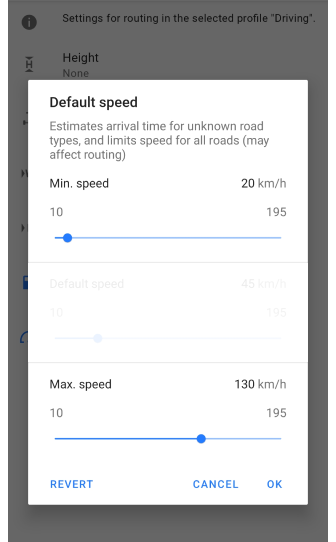
- Velocidade mínima A configuração define a velocidade mínima de condução para todos os tipos de estrada na rota. Aumenta a prioridade para estradas com uma velocidade recomendada inferior à velocidade mínima.
- Velocidade máxima A configuração define a velocidade máxima de condução e diminui a prioridade para estradas com uma velocidade possível superior à máxima.
Orientação Detalhada da Trilha
- Android
- iOS
Vá para: Menu → Configurar o perfil → Configurações de navegação → Orientação pormenorizada do percurso

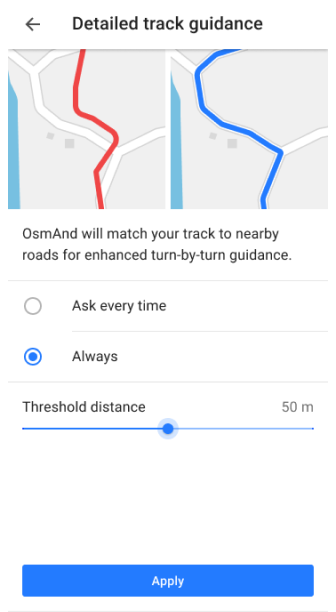
Vá para: Menu → Configurações → Perfis da aplicação → Configurações de navegação → Orientação detalhada da trilha
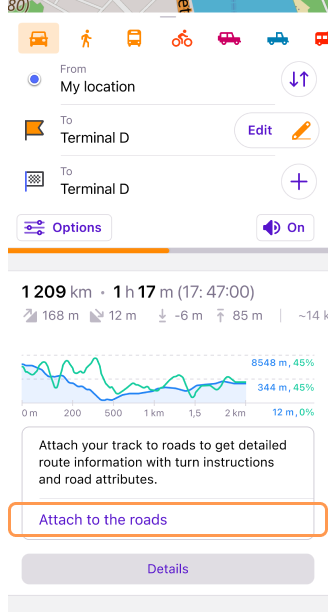

A funcionalidade Orientação detalhada da trilha melhora a precisão da navegação de rota ao utilizar rotas baseadas em trilhas. Quando seleciona uma trilha como destino, pode ativar a configuração Anexar às estradas no menu Seguir trilha. Isso garante que a trilha esteja alinhada com as estradas existentes para uma navegação mais suave e precisa.
Existem duas opções para usar a Orientação detalhada da trilha:
-
Perguntar sempre (configurações padrão) – A opção Anexar às estradas aparecerá na seção Detalhes da Rota cada vez que uma rota baseada em trilha for calculada. Isso permite que decida se deseja aplicar o anexo à estrada para cada sessão de navegação.
-
Sempre – O processo de anexo à estrada será aplicado automaticamente para cada rota de navegação por trilha sem exigir confirmação manual.
Para mais informações sobre como usar a navegação baseada em trilhas, visite Navegação por Trilha.
Artigos Relacionados
- Parâmetros de rota
- Preparação de rota
- Navegação por trilha
- Navegação por marcadores
- Detalhes da rota
- Ecrã do mapa durante a navegação
- Instruções de voz / Notificações
- Android Auto
- CarPlay
Última atualização: abril de 2025